Excel VBA:シェルソートで配列をソートする|間隔の決め方
シェルソートを使い配列をソートするVBAのコードを掲載しています。
Homeに戻る > Excel プログラムのTipsへ
シェルソートとは、比較的低速だがコードはシンプルだと言われているソート方法です。
低速と言っても大量データでないかぎり差はありません。
シェルソートの方法は、比較するデータの間隔を決めソートを行い、しだいにその間隔を狭めていき最後に隣同士を比較します。
最初の間隔の決め方は下のExSortプロシージャを参照してください。
ここでは分かり易いように番号付きの文字列を配列にセットし、ソートを行います。
関連する記事として、Sortメソッドを使った「家計簿ソフトを作ってみよう Step 10 日付と費目でソートする」を掲載していますので参照してください。
Excel VBAでシェルソートを使い配列をソートするコードの解説
■ コマンドボタン1のクリックイベント
- インデックスが4の配列を宣言します。
- 配列に番号付きの文字列を格納します。
- Forループを使用し、ソート前の配列のデータをセルに表示します。
- 引数に配列をセットしExSortを呼び出します。
- Forループを使用し、ソート後の配列のデータをセルに表示します。
■ ExSortプロシージャ
- 配列の最小インデックスを間隔hにセットします。
- Forループで配列の最大インデックスまでループします。
- 間隔は、「h×3+1」で加算します。
- Doループでソートを実行します。
- 間隔hを3で割ります。
- Forループの開始値を間隔+配列の最小インデックス、終了値を配列の最大インデックスにしループします。
- Doループ配列データを比較します。
- 比較し配列データが小さければデータを交換します。
- これを繰り返し、間隔がインデックスの最小値になれば完了です。
シェルソートで使い配列をソートするコード
Option Explicit
'Excel VBAで配列のソート
Private Sub ExSort(sary() As String)
Dim i As Long
Dim j As Long
Dim h As Long
Dim temp As String
'交換処理の間隔を決める
h = LBound(sary())
For i = 1 To UBound(sary()) - 1
h = h * 3 + 1
Next
Do
h = h / 3
For i = h + LBound(sary()) To UBound(sary())
temp = sary(i)
j = i
'交換
Do While sary(j - h) > temp
sary(j) = sary(j - h)
j = j - h
If j < h Then
Exit Do
End If
Loop
sary(j) = temp
Next
Loop Until h = LBound(sary())
End Sub
Private Sub CommandButton1_Click()
Dim jyuutaku(4) As String
Dim i As Integer
jyuutaku(0) = "3:床"
jyuutaku(1) = "1:天井"
jyuutaku(2) = "4:玄関"
jyuutaku(3) = "2:窓"
jyuutaku(4) = "5:水まわり"
'ソート前の表示
For i = 0 To UBound(jyuutaku)
Cells(7 + i, 2) = jyuutaku(i)
Next
ExSort jyuutaku
'ソート結果の表示
For i = 0 To UBound(jyuutaku)
Cells(7 + i, 4) = jyuutaku(i)
Next
End Sub
'Excel VBAで配列のソート
Private Sub ExSort(sary() As String)
Dim i As Long
Dim j As Long
Dim h As Long
Dim temp As String
'交換処理の間隔を決める
h = LBound(sary())
For i = 1 To UBound(sary()) - 1
h = h * 3 + 1
Next
Do
h = h / 3
For i = h + LBound(sary()) To UBound(sary())
temp = sary(i)
j = i
'交換
Do While sary(j - h) > temp
sary(j) = sary(j - h)
j = j - h
If j < h Then
Exit Do
End If
Loop
sary(j) = temp
Next
Loop Until h = LBound(sary())
End Sub
Private Sub CommandButton1_Click()
Dim jyuutaku(4) As String
Dim i As Integer
jyuutaku(0) = "3:床"
jyuutaku(1) = "1:天井"
jyuutaku(2) = "4:玄関"
jyuutaku(3) = "2:窓"
jyuutaku(4) = "5:水まわり"
'ソート前の表示
For i = 0 To UBound(jyuutaku)
Cells(7 + i, 2) = jyuutaku(i)
Next
ExSort jyuutaku
'ソート結果の表示
For i = 0 To UBound(jyuutaku)
Cells(7 + i, 4) = jyuutaku(i)
Next
End Sub
実行結果のExcelシート
B列がソート前、D列がソート結果です。
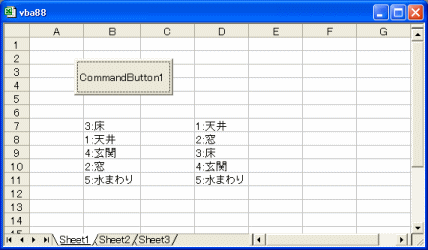
Homeに戻る > Excel プログラムのTipsへ
■■■
このサイトの内容を利用して発生した、いかなる問題にも一切責任は負いませんのでご了承下さい
■■■
当ホームページに掲載されているあらゆる内容の無許可転載・転用を禁止します
Copyright (c) Excel-Excel ! All rights reserved